ps非主流教程:林間美女
時間:2024-03-06 22:32作者:下載吧人氣:21
最終效果

原圖

1、打開素材圖片,創建色相/飽和度調整圖層,對全圖、黃、綠進行調整,參數設置如圖1- 3,效果如圖4。這一步快速把圖片轉為中性效果。
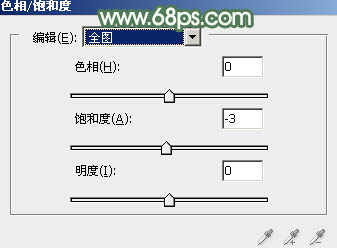
<圖1>

<圖2>
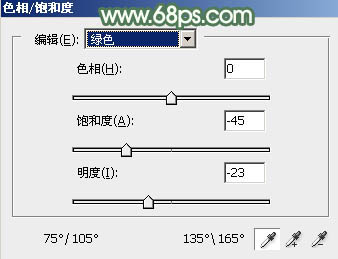
<圖3>

<圖4>
2、創建曲線調整圖層,對RGB、紅、綠通道進行調整,參數如圖5- 7,效果如圖8。這一步稍微增加圖片暗部亮度。
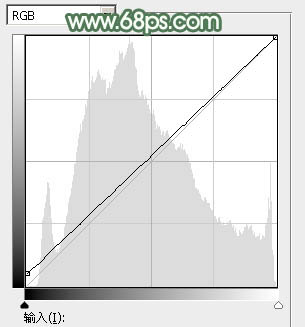
<圖5>
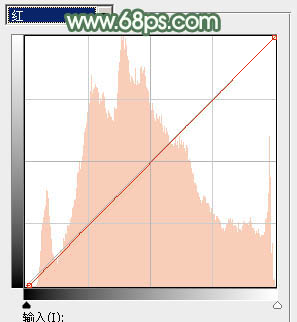
<圖6>
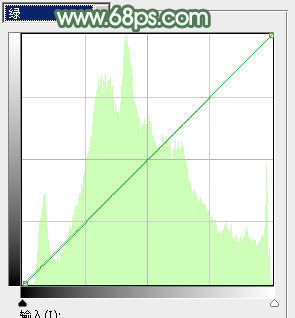
<圖7>

<圖8>
3、創建可選顏色調整圖層,對綠、白、中性、黑進行調整,參數設置如圖9- 12,效果如圖13。這一步主要給圖片高光部分增加淡綠色。
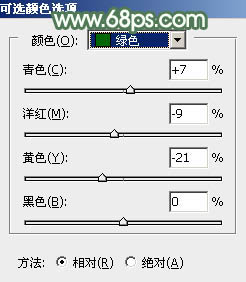
<圖9>
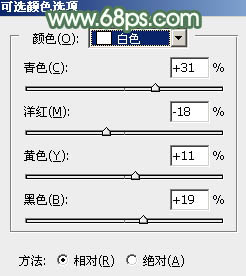
<圖10>
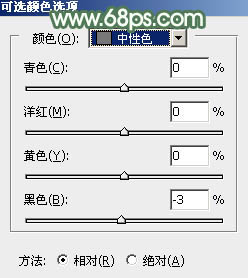
<圖11>
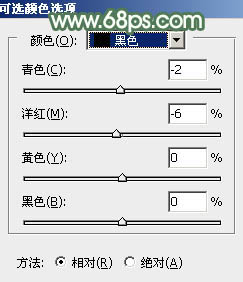
<圖12>

<圖13>
4、創建色彩平衡調整圖層,對陰影、中間調、高光進行調整,參數設置如圖14- 16,效果如圖17。這一步給圖片增加褐色。
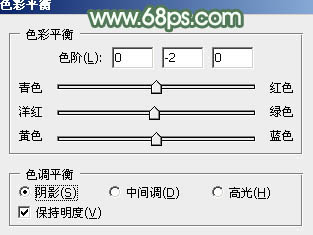
<圖14>
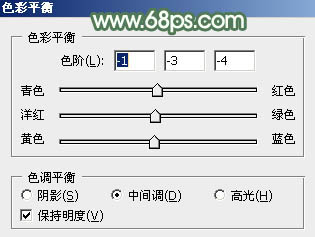
<圖15>
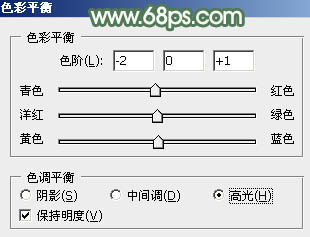
<圖16>

<圖17>
5、創建色相/飽和度調整圖層,對綠色進行調整,參數及效果如下圖。這一步把圖片中的綠色轉為青綠色。
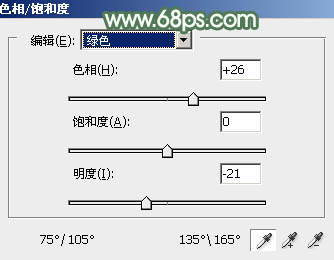
<圖18>

<圖19>
6、創建曲線調整圖層,對RGB、綠、藍通道進行調整,參數設置如圖20- 22,效果如圖23。這一步主要把圖片主色調淡一點。
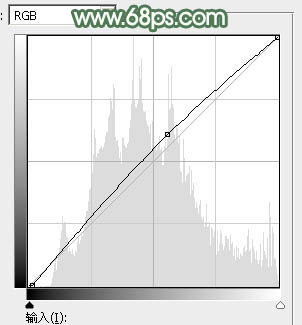
<圖20>
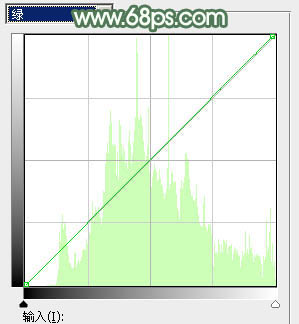
<圖21>
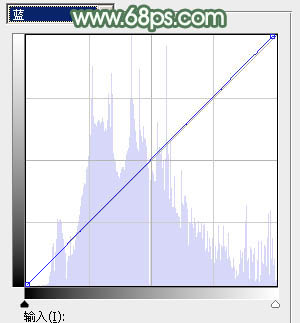
<圖22>

<圖23>
7、創建色彩平衡調整圖層,對陰影、中間調、高光進行調整,參數設置如圖24- 26,效果如圖27。這一步給圖片增加青綠色。
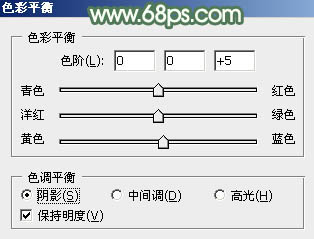
<圖24>
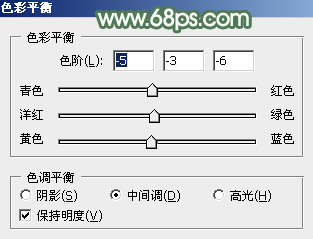
<圖25>
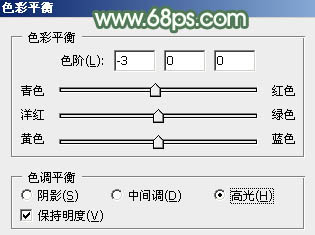
<圖26>

<圖27>
8、新建一個圖層,按字母鍵“D”,把前背景顏色恢復到默認的黑白,然后選擇菜單:濾鏡> 渲染 > 云彩,確定后把混合模式改為“濾色”。再按住Alt鍵添加圖層蒙版,用透明度較低的柔邊畫筆把下圖選區部分擦出來,給圖片中間位置增加高光。

<圖28>
9、創建色彩平衡調整圖層,對高光進行調整,參數設置如圖29,確定后按Ctrl+ Alt + G 創建剪貼蒙版,效果如圖30。這一步微調高光部分的顏色。
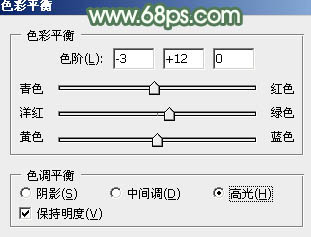
<圖29>

<圖30>
10、新建一個圖層,按Ctrl+ Alt + Shift + E 蓋印圖層。選擇菜單:濾鏡 > 模糊 > 動感模糊,角度設置為45度,距離設置為150,確定后把混合模式改為“柔光”,不透明度改為:40%,效果如下圖。

<圖31>
11、創建可選顏色調整圖層,對白色進行調整,參數及效果如下圖。這一步給高光部分增加青綠色。
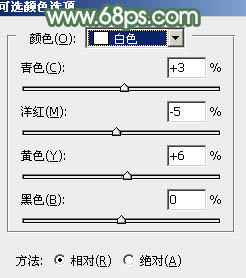
<圖32>

<圖33>
12、新建一個圖層,蓋印圖層。選擇菜單:圖像> 模式 > Lab顏色,在彈出的對話框選擇“不拼合”。確定后按Ctrl + M 調整曲線,對明度、a、b通道進行調色,參數及效果如下圖。確定后再選擇菜單:圖像> 模式 > RGB顏色。
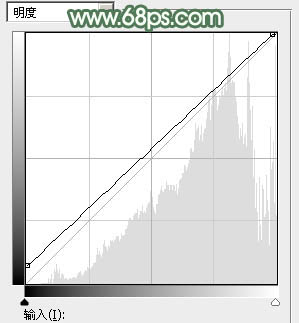
<圖34>
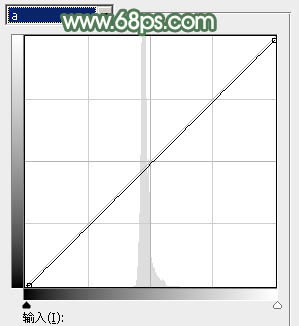
<圖35>
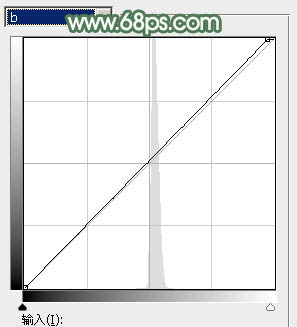
<圖36>

<圖37>
13、新建一個圖層,用橢圓選框工具在人物右側部分拉出下圖所示的橢圓選區,羽化60個像素后填充暗綠色:#7E977C,混合模式改為“濾色”,增加高光。效果不明顯的話可以復制幾層。

<圖38>
14、把背景圖層復制一層,按Ctrl+ Shift + ]置頂,按住Alt鍵添加圖層蒙版,用白色畫筆把人物頭部及手臂部分擦出來,不透明度改為:60%,效果如下圖。

<圖39>
15、微調一下人物膚色,效果如下圖。

<圖40>
最后微調一下整體顏色,完成最終效果。


網友評論